Boards
Q&A란에 리플을 남긴대로 사용법 아주 간단하게 써봅니다.
저도 잘 아는건 아니고, 태백에서 기록재는것만 아는 관계로, 별다른 내용은 없습니다. ㅎㅎ
많은 분들이 원하시는 '내가 트랙만들기!'는 저도 알고싶습니다-_-;;;;;;;;;;;;;;;;;;;;;;;;;;;;;

1. racechrono를 실행하면, 로고를 제외하고 볼수있는 첫 메인메뉴입니다.
기록저장을 위해선 Session을 하나 만들어야하는데, New Session으로
새로 만들던지, Previous Sessions로 기존 세션을 불러들이던지 할 수
있습니다.

2. Setting으로 들어가면 GPS를 설정할수 있습니다.
스마트폰은 당연히 블루투스 모드를 활성화시켜야하구요.

3. GPS Receiver를 선택합니다.
블루투스 GPS를 선택하고 가운데 Bluetooth device를 누르면
외장GPS 목록이 뜨고, 그걸 선택하시면 됩니다.
Bandrate는 그냥 디폴트로 나둬돠 무방합니다.
GPS설정은 끝이구요. 다시 처음 메인메뉴로 돌아옵니다.

4. New Session을 선택하면 나오는 메뉴입니다.
서킷 랩타임을 위해선 세션타입을 'Laptiming'으로 선택하면 됩니다.
홈페이지에서 미리 받아둔 태백서킷 레이아웃을 Track메뉴에서
선택합니다.
이제 좌측하단 Start를 누르면 세션이 시작됩니다.

5. Start를 누르면 GPS신호를 잡기 시작합니다.
신호를 잡으면 해당 세션이 시작됩니다.

6. 작동중인 모습입니다. 정상적으로 되었다면 Traveled Route의
Duration 옆의 숫자가 올라가기 시작합니다.
이제 달리면 됩니다!!!

7. Live Timer를 누르면 랩타이머 모드가 됩니다.
차례대로 베스트랩, 이전랩, 현재랩입니다.
여기서 Toggle을 누르면...

8. 움직이는 궤적이 그려집니다. 여기서 'add trap'을 이용해서 서킷맵으로
만드는것 같습니다만, 자세히는 모릅니다;;;;;
주행이 끝나면 Pause를 누르던지해서 세션을 정지/종료합니다.
6번의 그림에서 두번째 Lap times를 누릅니다.

9. 방금 달렸던 주행의 랩타임이 표시됩니다. Display Mode를 통해서
각 Trap별로 시간, 속도등을 지정해서 표시가 가능합니다.
Open details를 눌러서 주행한 라인과 가감속 그래프를 통해 분석이 가능
합니다.
Opt.는 각 Trap별로 베스트타임을 뽑아서 나온 가상의 최적랩타임입니다.
파란색라인은 해당 세션의 베스트랩입니다.
빨간색라인은 현재 선택한 랩타임으로, 베스트랩타임과 그래프비교가
가능합니다. (Open details -> Open graph 선택)

10. 6번의 화면에서, Comparison lap을 선택하면 다른 세션의 랩타임과 현재
선택한 랩타임과의 비교도 가능합니다.





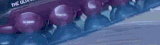



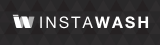
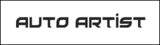
제가 트랙만들기 올릴까요?ㅋㅋ
담주는 되어야 올릴 수있을듯.. -_-;;